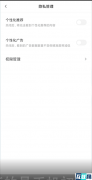您的位置: 网站首页> IT爱问> 当前文章
小米锁屏壁纸怎么设置方法
![]() 老董2023-08-02195围观,111赞
老董2023-08-02195围观,111赞
每一种操作要体会其中的思路,这样才能举一反三,即使更换机型和软件依然可以自己摸索出来。该教程适用产品型号:小米13系统版本:MIUI14 ;关于小米锁屏壁纸怎么设置方法这个问题,本回答选取了在壁纸与个性化界面进行设置,在锁屏画报界面进行设置,在编辑桌面中进行设置的三种方法,以下为在壁纸与个性化界面进行设置的详细步骤说明:
1.【壁纸与个性化界面】点击壁纸与个性化,在设置的界面点击壁纸与个性化。
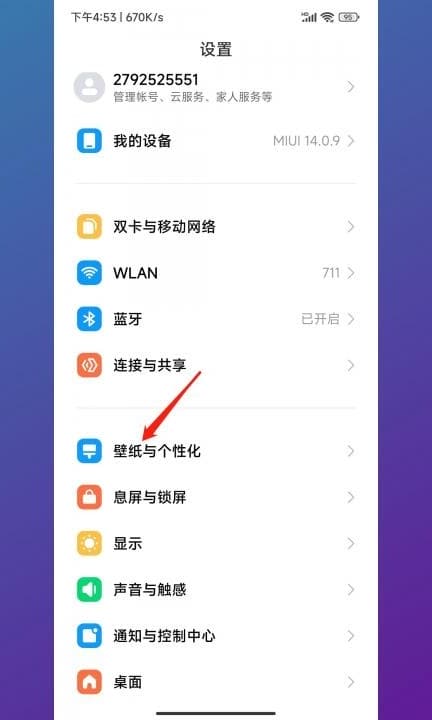
2.【壁纸与个性化界面】点击壁纸,在壁纸与个性化界面点击壁纸。
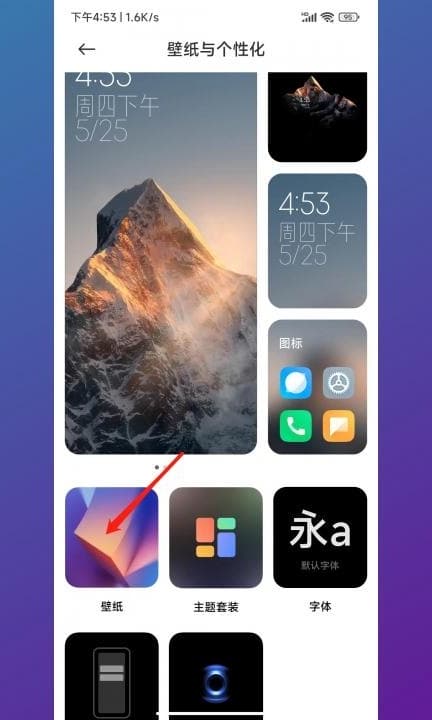
3.【壁纸与个性化界面】选择壁纸,在壁纸的界面选择壁纸并点击。
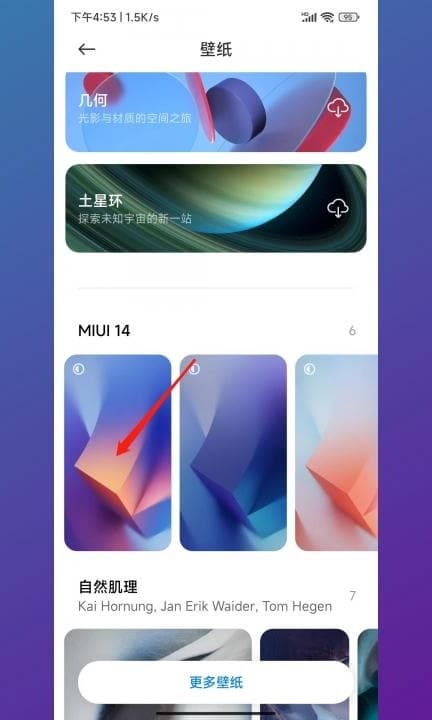
4.【壁纸与个性化界面】点击应用壁纸,在新的界面点击应用壁纸。
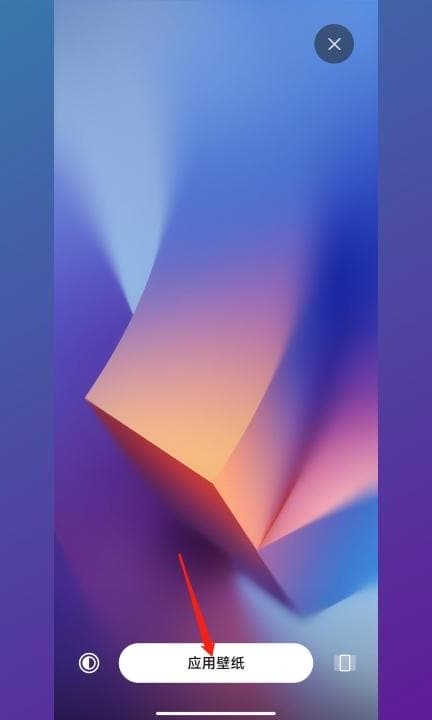
5.【壁纸与个性化界面】点击应用锁屏,在弹出的浮框中点击应用锁屏。
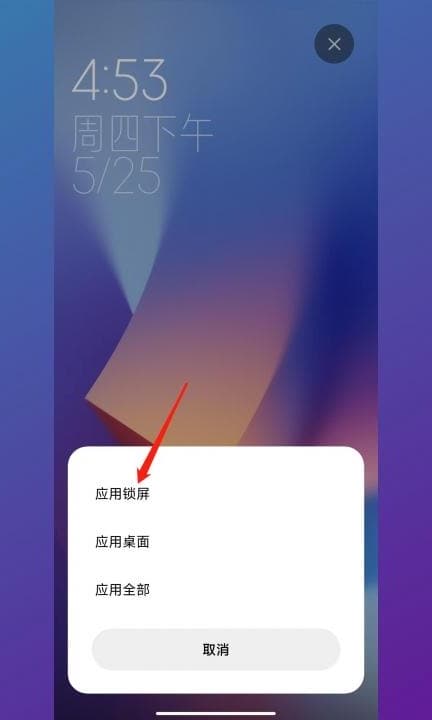
6.【锁屏画报界面】点击息屏与锁屏,在设置的界面点击息屏与锁屏。
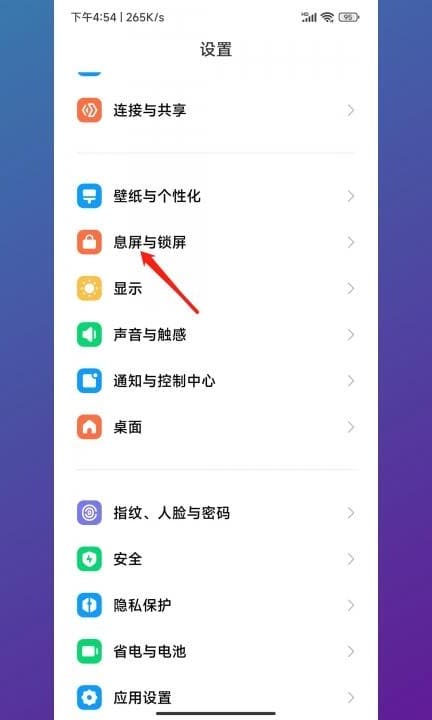
7.【锁屏画报界面】点击锁屏画报,在息屏与锁屏的界面点击锁屏画报。
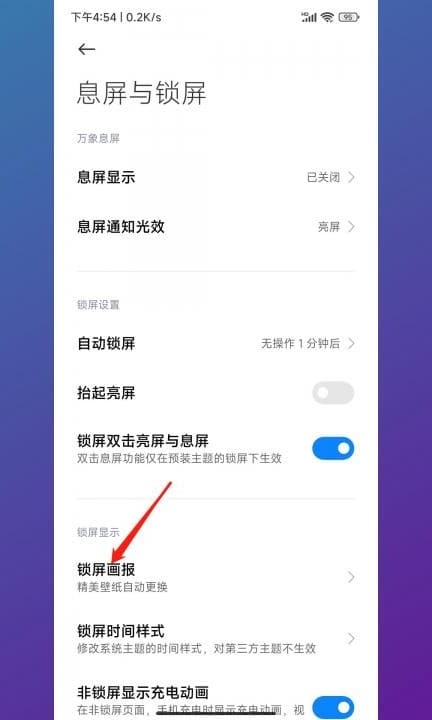
8.【锁屏画报界面】将开启画报按钮开启,在锁屏画报的界面将开启画报按钮开启。
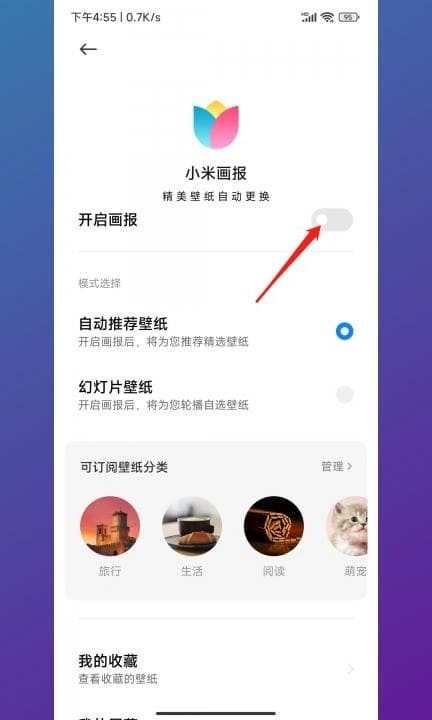
9.【编辑桌面】弹出编辑桌面,在手机的主界面两指捏合弹出编辑桌面。
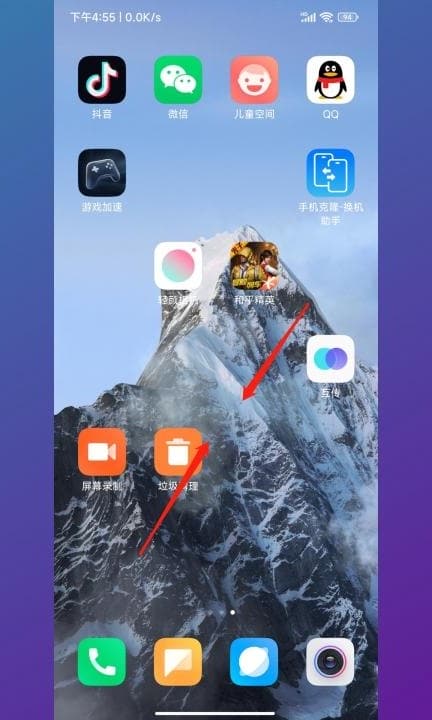
10.【编辑桌面】点击图片图标,在弹出的界面点击图片图标。
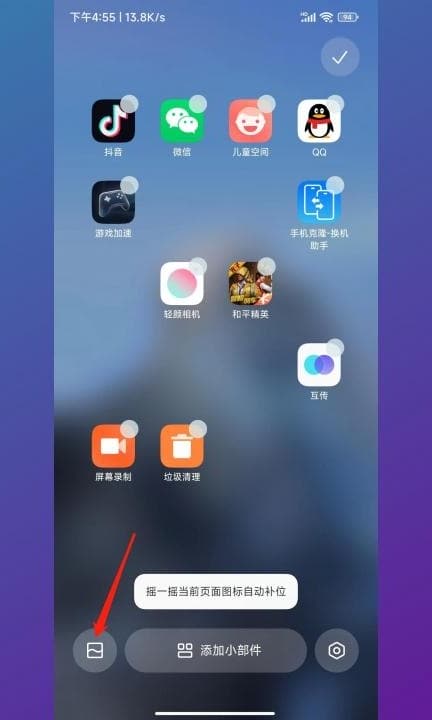
11.【编辑桌面】选择壁纸,在壁纸的界面选择壁纸并点击。
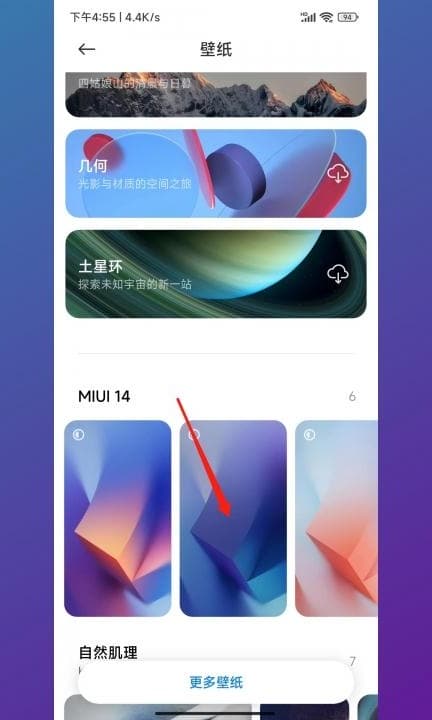
12.【编辑桌面】点击应用壁纸,在新的界面点击应用壁纸。
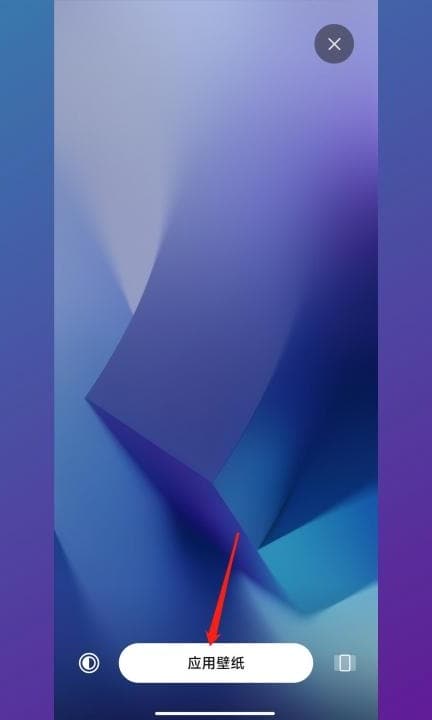
13.【编辑桌面】点击应用锁屏,在弹出的浮框中点击应用锁屏。
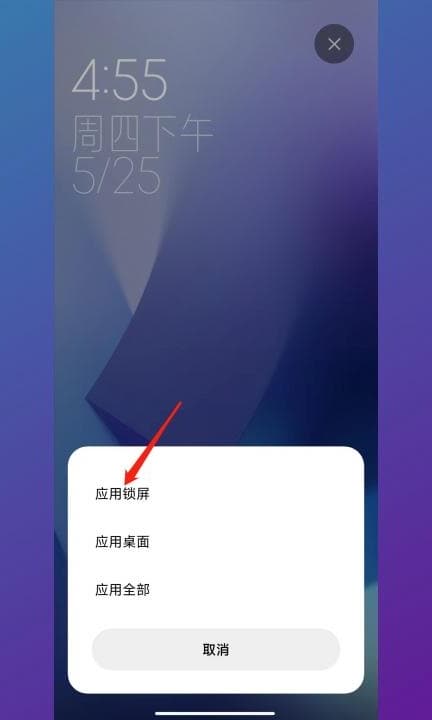
本文就此结束,感谢IT人士的关注小米锁屏壁纸怎么设置方法,本文合作企业直达:更多推荐。
很赞哦!
python编程网提示:转载请注明来源www.python66.com。
有宝贵意见可添加站长微信(底部),获取技术资料请到公众号(底部)。同行交流请加群

上一篇:苹果微信视频美颜怎么设置方法
下一篇:屏幕语音播报如何关闭
相关文章
文章评论
-
小米锁屏壁纸怎么设置方法文章写得不错,值得赞赏